dacă nu dețineți un scaner, puteți digitaliza rapid documentele cu o aplicație de scanare mobilă. Dacă trebuie să transformați paginile într-un fișier pe care îl puteți edita, veți dori ca recunoașterea optică a caracterelor (OCR) să fie pornită. Indiferent dacă trebuie să încărcați imagini cu chitanțe pentru un raport de cheltuieli sau să transformați câteva pagini dintr-o carte în text pe care îl puteți edita, o aplicație de scanare mobilă și OCR este ceea ce aveți nevoie., Deși există numeroase aplicații care pot scana documente folosind doar camera telefonului, numărul care le poate transforma în documente digitale editabile este mic. Și numărul care o face bine este minuscul.
după testarea a aproape 20 de aplicații mobile de scanare și OCR, una a ieșit pe partea de sus: FineScanner Pro de Abbyy. A avut performanțe mai bune decât toate celelalte aplicații din testele noastre, dar costă aproape 60 USD. La acest preț, numai cei cu scanări grele și nevoi OCR vor apărea probabil pentru asta.câteva alte aplicații pot face treaba și costă mai puțin de 10 dolari, dar lista nu este lungă., Aici sunt aplicații, vă recomandăm pentru mobil de scanare și OCR; păstrați lectură pentru o imagine de ansamblu a fiecăruia, inclusiv costul, caracteristici notabile, și modul în care au efectuat testele noastre:
-
FineScanner Pro
-
Microsoft OfficeLens (atunci când este utilizat cu OneDrive și Cuvânt)
-
Scanbot Pro
-
Scanner pentru Mine + OCR
-
Scanner Pro
Ce Face un Mare Mobile de Scanare și OCR App?
cele mai bune aplicații de scanare mobilă și OCR au o funcție implicită de scanare automată care pune textul în centrul atenției și detectează cu precizie marginile documentelor., Toate aplicațiile care au făcut această listă finală au această capacitate și o folosesc în mod implicit. Indiferent ce puneți în fața camerei telefonului, Aplicația scanează fără a fi nevoie să atingeți un buton (Microsoft OfficeLens fiind singura excepție). Deși nu atingeți un buton poate părea banal, permite mâinilor să țină camera constantă, rezultând o imagine mai clară. Prin urmare, scanarea automată este o caracteristică foarte dorită.am căutat aplicații care oferă scanare și digitizare într-una singură. În mod ideal, doriți să puteți scana documentul și să puteți utiliza imediat textul din acesta., Patru dintre aplicațiile care au făcut această listă îndeplinesc aceste criterii. Singurul care nu, Microsoft OfficeLens, necesită o aplicație secundară pentru a finaliza procesul. În cele din urmă am inclus-o oricum, deoarece rezultatele au fost foarte bune, iar aplicațiile nu costă nimic. Cu toate acestea, aveți nevoie de un cont Microsoft pentru a obține textul editabil.
ceea ce faci cu fișierele după ce le scanezi și le digitizezi contează enorm. Cele mai bune aplicații de scanare și OCR vă permit să salvați un PDF din ceea ce scanați și vă oferă opțiuni suplimentare pentru partajarea, imprimarea și exportul fișierelor., Unii chiar au o funcție Copy All Text care vă permite să ridicați rapid textul direct din aplicație și să îl lipiți în orice aplicație doriți.caracteristicile nu sunt totul, dar există câteva pe care ne place să le vedem în aplicațiile de scanare mobilă și OCR. Instrumentele care vă permit să reglați manual decuparea sunt importante, de exemplu, deoarece uneori aplicațiile greșesc detectarea marginilor. Aplicațiile au nevoie, de asemenea, de instrumente pentru reglarea luminozității, corectarea culorii și selectarea ieșirii în tonuri de gri în loc de alb-negru atunci când este necesar. Având o funcție OCR care funcționează în mai multe limbi este un plus imens, de asemenea.,pentru a verifica cât de bine funcționează aplicațiile, am scanat patru elemente diferite folosind fiecare aplicație:
-
o chitanță standard de vânzare cu amănuntul alb-negru, care era puțin încrețită,
-
un document în formă ciudată, cu text alb-negru și alb-negru, plus numere scrise de mână,
-
trei pagini de carte consecutive, care includ ecuații afișate și un tabel.,
n sigiliu, semnătură, și mai multe caractere diferite, și
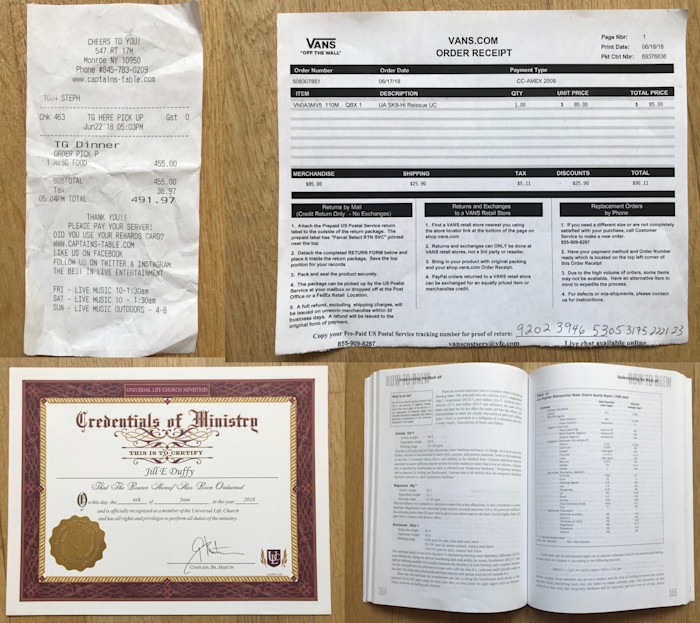
Rețineți că nu m-am alege cu un document care va fi ușor. Cu orice aplicație de scanare, veți obține cele mai bune rezultate atunci când lucrați cu pagini plate, unilaterale, de dimensiuni standard, de text negru clar într-un singur tip de caractere (sans serif, în mod ideal) aranjate în paragrafe pe hârtie albă. Decolorarea, plierea, ruperea, legăturile de carte, variațiile saturației cernelii și alți factori pot declanșa OCR. Viața, cu toate acestea, rareori ne oferă documente curat.,am folosit fiecare aplicație în aceleași condiții de lumină naturală pe același fundal, o podea de lemn. Când sunt disponibile, am folosit orice funcții de scanare automată din aplicație care erau relevante pentru textul respectiv. De exemplu, FineScanner Pro de Abbyy are o setare specială pentru scanarea paginilor de carte, pe care le-am folosit la al patrulea test. Alte aplicații au setări pentru a indica dacă scanați un document, o chitanță sau o tablă albă.am intrat în acest experiment gândindu-mă că aș putea vedea diferențe subtile în ceea ce privește cât de bine fiecare aplicație procesează culoarea sau câte erori aș putea număra printre textele OCR., Și am presupus că voi ajunge cu aproximativ 10 aplicații pe care le-aș putea recomanda cu ușurință. Nu a fost cazul. Când grâul s-a separat de pleavă, nu a mai rămas mult grâu.
în timp ce restrânge lista, unele aplicații nu au îndeplinit cerințele de bază, iar altele au avut rezultate slabe. De exemplu, Evernote are o funcție excelentă de scanare care creează PDF-uri care pot fi căutate din practic orice aruncați la ea, dar nu vă oferă text editabil. O aplicație nu a reușit să scaneze și să decupeze corect chitanța standard (testul ușor, pe care majoritatea celorlalte aplicații l-au trecut cu culori zburătoare)., Un alt tăiat toate marjele din certificatul meu și nu a oferit niciun instrument pentru corectarea decupării după finalizarea scanării.la final, cinci aplicații mi-au scanat cu succes documentele și le-au convertit în fișiere editabile. Iar rezultatele nu au fost perfecte. Am găsit erori în text. Nu orice document arăta perfect nici la prima scanare, dar nu a trebuit niciodată să încerc mai mult de două ori pentru a capta o imagine curată. Cu toate acestea, scanarea și transformarea unei bucăți de hârtie într-un document editabil de pe telefonul dvs. sigur că trebuie să îl tastați, chiar dacă trebuie să faceți câteva corecții., Rețineți, de asemenea, că rezultatele dvs. pot varia în funcție de tipul de suport pe care trebuie să îl scanați și de starea fizică a acestuia. Ați putea avea rezultate remarcabile dacă munca dvs. implică pagini de text curate și clare.iată cele mai bune cinci aplicații mobile pentru scanare și OCR.
FineScanner Pro (de Abbyy)
cel Mai bun pentru scanarea de cărți
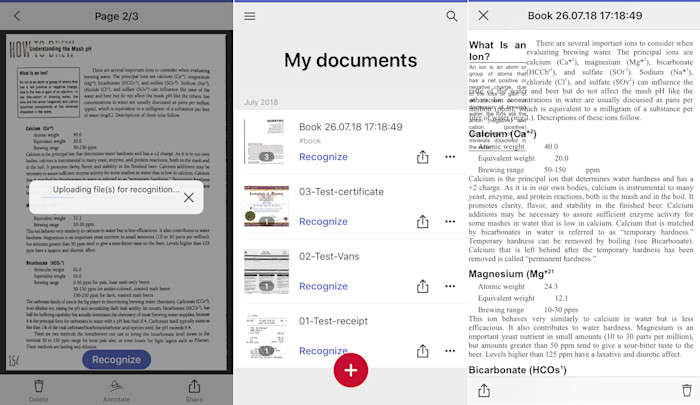
Cu o etichetă de preț de 59.99 dolari, FineScanner Pro de Abbyy nu este un impuls de cumparare. Dar este aplicația pentru a obține dacă aveți scanare grele în viitorul tău., Una dintre caracteristicile sale deosebite, numită BookScan (numai în versiunea iOS), vă permite să digitalizați cărțile legate prin simpla indicare a camerei telefonului către ele. Aplicația detectează automat marginile fiecărei pagini și fixează o Scanare fără a fi nevoie să apăsați un buton. Apoi corectează imaginea rezultată pentru distorsiuni în apropierea legării și împarte paginile orientate în două.
în testarea mea, OCR a digitalizat automat cele trei pagini de carte în aproximativ un minut. În timp ce am văzut erori în textul final, editabil, au fost aproape în întregime în secțiuni dificile, cum ar fi casetele breakout și ecuațiile afișate., Paragrafele de text au ieșit aproape fără cusur. FineScanner a păstrat spațierea unui tabel cu aplomb, iar aplicația sa dovedit a fi mult mai puține erori decât orice altă aplicație de scanare mobilă și OCR pe care am testat-o.în celelalte teste, FineScanner a făcut o treabă excelentă. Doar un singur document a necesitat un pic de ajustare a marginilor, pe care îl puteți face în orice moment cu fișierele salvate în aplicație. Nu a putut digitaliza textul de pe Certificatul de culoare, dar toate celelalte fișiere convertite în text în mai puțin de un minut fiecare.,în ceea ce privește ieșirea, FineScanner poate genera un PDF, poate partaja prin e-mail, poate trimite fișiere către un serviciu cloud, poate deschide fișiere într-o altă aplicație, le poate imprima sau le poate salva în rola camerei sau în aplicația implicită pentru imagini. FineScanner Pro recunoaște 193 de limbi în OCR sale și poate ieșire la 12 tipuri de fișiere, inclusiv .documente, epub, PDF cu posibilitate de căutare,.rtf, și .txt. Este hands-down una dintre cele mai impresionante aplicații de scanare mobilă și OCR.
Preț: $59.99; abonamente disponibile de la $2.,49/lună; versiune gratuită limitată, de asemenea, disponibil pe: Android, iOS,
Microsoft OfficeLens (atunci când este utilizat cu OneDrive și Cuvânt)
cel Mai bun pentru utilizarea gratuită
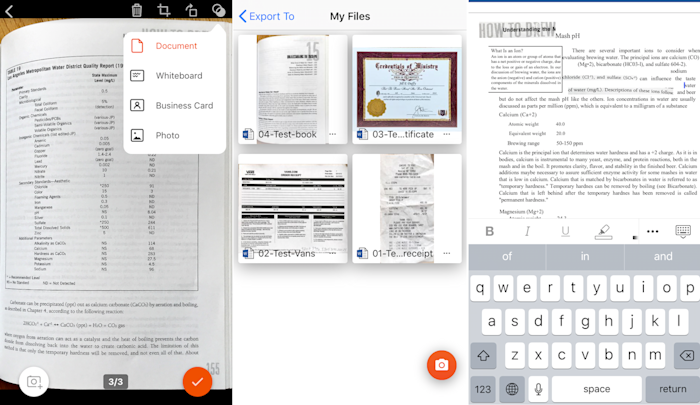
OfficeLens de Microsoft este un program gratuit de scanare aplicație care poate rula OCR pe imagini cu text, dar numai atunci când este utilizat în combinație cu alte aplicații, și anume OneDrive și Cuvânt. Este nevoie de un cont Microsoft, dar toate aplicațiile sunt gratuite. Procesarea OCR nu se întâmplă în aplicația OfficeLens în sine. Mai degrabă, trebuie să salvați imaginea ca .,fișierul docx în OneDrive și apoi deschideți-l în Word (aplicație mobilă, aplicație web sau aplicație desktop) pentru a obține textul funcțional. Utilizarea unei a doua aplicații nu vă oferă aceeași comoditate pe care o obțineți de la alte aplicații de scanare mobilă și OCR, dar dacă puteți scuti dificultatea de a sări la o altă aplicație, este posibil să găsiți o precizie mai bună în produsul final decât ceea ce obțineți de la unele dintre magazinele unice. În plus, totul este gratuit.
am fost impresionat de rezultatul final la testul pagini de carte., Când am deschis acel fișier în Word, am văzut paragrafe complete care citesc bine și foarte puține greșeli în ecuațiile afișate. Word a transformat trei pagini scanate în nouă pagini tipizate, cu spații uriașe de spațiu gol între unele secțiuni, dar, în general, calitatea a fost foarte ridicată. Tabelul părea aproape fără cusur. Au existat câteva locuri în text în care OCR nu părea să redea și, în loc să facă o presupunere deformată, Microsoft a schimbat în schimb un clip al imaginii (vezi mai sus)., Este o abordare excelentă, deoarece eu, ca om, pot citi rapid textul din imagine și tastați ceea ce văd, economisindu-mi timpul de a compara textul digitalizat incorect cu originalul.OfficeLens are patru moduri de scanare: carte de vizită, Document, tablă albă și fotografie atunci când fotografiați orice altceva decât scris. Aplicația are opțiuni de partajare pentru deschiderea fișierului într-o altă aplicație, salvarea imaginii local și imprimarea, pe lângă opțiunile de lucru cu alte produse Microsoft., De exemplu, puteți salva fișiere ca PDF-uri, note OneNote, pachete PowerPoint sau partajați în Outlook sau în altă aplicație de e-mail.
Pret: gratuit Disponibil pe: Android, iOS, (de asemenea, disponibil pe Windows și Hololens)
Scanbot Pro
cel Mai bun pentru organizarea scanează

Scanbot Pro comportat mai bine decât orice altă aplicație atunci când a venit la a doua mea încercare de scanare, un ciudat dimensiuni pagină cu unele albe pe text negru și scrise numerele de la partea de jos. Desigur, este un proiect greu., Marginea de jos a paginii este ruptă intenționat („rupeți aici și salvați porțiunea de sus”) și conține informații importante chiar de-a lungul marginii. Scanbot Pro a fost singura aplicație care a obținut o scanare clară a întregii pagini, deși a fost nevoie de două încercări pentru a o prinde. Alte scanări de testare pe care le-am rulat cu Scanbot Pro s-au dovedit, de asemenea, curate și clare.procesarea OCR are loc automat, iar textul final apare alături de scanarea originală, cu file în partea de sus pentru a sări rapid de la o vizualizare la alta. În ceea ce privește precizia, OCR a funcționat bine., În testul meu de scanare carte, spațierea și alinierea tabelului nu a făcut în mod corespunzător, și am reperat erori în tot textul. Produsul final necesită o mulțime de curățare de mână, dar acest lucru este încă lume mai rapid decât tastarea trei pagini de text de vedere. Având în vedere prețul Scanbot Pro și, în funcție de locul de muncă cu care vă confruntați, poate fi în continuare o opțiune excelentă. OCR acceptă 60 de limbi.persoanele care au nevoie să organizeze toate scanările pe care le creează vor adora Scanbot Pro., Acesta include etichete inteligente și alte metadate pe care le puteți adăuga la documentele dvs., cum ar fi diferite formate de dată, sugestii de locație și alte sugestii de etichete în funcție de tipul de document pe care aplicația crede că îl scanați. Pentru opțiunile de ieșire, Scanbot Pro permite partajarea unui .pdf sau .fișier jpg prin orice aplicație acceptată. Câteva dintre opțiuni sunt Box, Dropbox, Evernote, Google Drive, OneDrive, Slack și Todoist., Puteți să trimiteți prin e-mail, să imprimați sau să trimiteți prin fax orice fișier direct din aplicație, deși va trebui să cumpărați credite pentru fax în plus, puteți marca fișiere chiar din cadrul Scanbot Pro și puteți adăuga chiar și un memento de dată și oră într-un fișier. Printre opțiunile plătite, Scanbot Pro este alegerea mea numărul doi de aplicații de scanare mobilă și OCR, în spatele FineScanner-ului $60.
Preț: $6.,99; fax suplimentar Disponibil pe: Android, iOS,
Scanner pentru Mine + OCR
cel Mai bun pentru viteza, plus OCR în 13 limbi,
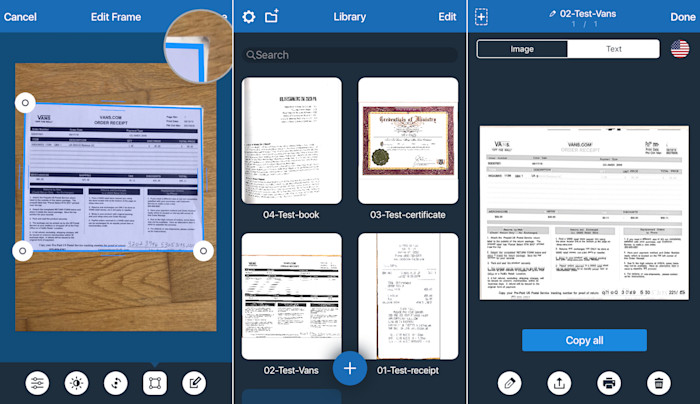
Viteza este, fără îndoială, motivul principal pentru a alege Scanner pentru Mine + OCR peste orice alte scanare și OCR app mobil. A zburat prin procesul de scanare, uneori atât de repede încât nu am putut ține pasul cu el. De asemenea, a rulat OCR cu viteza fulgerului. Detectarea marginilor a fost la fel de impresionantă pentru aproape toate scanările mele de testare, dar precizia a fost scăzută., Ea a eșuat peste tot de imprimare a decolorat, și a făcut o treabă proastă recunoscând numere scrise de mână.
Similar cu Scanbot Pro, puteți comuta între vizualizarea scanării originale și redarea OCR atingând filele din partea de sus a ecranului. O pictogramă de pavilion indică limba detectată, cu 13 opțiuni acceptate: olandeză, engleză, franceză, germană, italiană, japoneză, norvegiană, poloneză, portugheză, rusă, spaniolă, suedeză și turcă. În timp ce aplicația vine cu câteva limbi preinstalate, asigurați-vă că descărcați orice limbi suplimentare de care aveți nevoie din Setări.,
îmi place că în Scanner for Me + OCR, textul OCR apare suprapus pe scanarea originală într-un mod în care puteți vedea cu ușurință ce este incorect sau lipsește (vezi imaginea de mai sus). Când sunteți gata să faceți ceva cu scanarea, aveți câteva opțiuni. Puteți imprima direct din aplicație. Puteți salva orice scanare ca imagine sau text în e-mail, Mesaj Apple, iCloud sau orice altă aplicație acceptată pe telefon, atât timp cât îi acordați permisiunea. În cele din urmă, din vizualizarea Text a oricărei scanări, puteți copia toate pentru a pune tot textul în clipboard.
la $6.,99, această aplicație numai pentru iOS concurează direct cu Scanbot Pro. Alegeți Scanner pentru mine + OCR dacă viteza este cea mai mare preocupare a dvs.
Pret: 6.99 Dolari Disponibile pe: iOS
Scanner Pro
cel Mai bun pentru low-cost, one-stop de scanare și OCR pe iOS

Dacă aveți un dispozitiv iOS și nevoie de un all-in-one mobile de scanare și OCR app la cel mai mic pret posibil, la $3.99 Scanner Pro by Readdle este cel mai bun pariu., Ca și în cazul celorlalte aplicații de scanare enumerate aici, acesta fixează automat imaginile documentelor pe care le așezați în fața acestuia și rulează OCR pe ele.în testarea mea, Scanner Pro s-a descurcat bine, dar câteva dintre documentele mele au avut nevoie de ajustări. Chitanța în formă ciudată, cu un tip alb-negru, a fost decupată necorespunzător, deși a fost suficient de ușor să reglați marginile manual după scanare. Când decupați o imagine înclinată a unui document, Scanner Pro remediază automat distorsiunea. Când a venit vorba de scanarea certificatului de culoare, Aplicația a tăiat cu ușurință toate marginile albe., A trebuit să extind manual marginile după aceea pentru ao corecta.
OCR a lucrat incredibil de rapid, deși rezultatele au fost mediocre spre slabe. Aproximativ jumătate din text lipsea din două dintre paginile cărții pe care le-am scanat. Rețineți că rezultatele variază în funcție de textul pe care îl scanați. Veți vedea rezultate mult mai bune dacă scanați foi plate, unice de hârtie de dimensiuni standard, cu text alb-negru clar.o caracteristică Radar permite aplicației să caute imagini stocate pe telefonul dvs. pentru a încerca să detecteze imagini cu documente sau text. Din nou, rezultatele au fost lovite și ratate., Sugerează orice dreptunghiular, de exemplu, cum ar fi ușile și plăcile. Dar puteți ignora falsele pozitive și puteți selecta doar documentele pe care le doriți din sugestii.
Preț: $3.99; costurile de fax suplimentare disponibile pe: iOS
ce aplicație ar trebui să folosesc?
dacă aveți în fața dvs. o scanare pe termen lung, în special a cărților, vă recomand cu mare drag Abbyy FineScanner Pro, în ciuda costurilor ridicate. Dacă lucrările dvs. de scanare sunt în schimb ocazionale, Scanbot Pro este probabil aplicația pentru a obține. Ambele sunt disponibile pe Android și iOS.,cea mai bună opțiune gratuită este Microsoft OfficeLens, dar rețineți că nu puteți copia și lipi textul OCR direct din aplicație. Va trebui să exportați fișierele ca documente Word mai întâi prin OneDrive (și asta este gratuit). Trebuie doar să fiți pregătit să vă mutați pe un laptop sau pe un computer desktop și să deschideți fișierele în aplicația web online Word pentru cele mai bune rezultate.celelalte două aplicații care au făcut această listă sunt alternative foarte bune, dar sunt doar pentru iOS. Scanner for Me + OCR este cu siguranță cea mai rapidă aplicație pe care am folosit-o în această categorie, iar Scanner Pro costă cel mai puțin printre alegerile de top.,pentru mai multe sfaturi despre sarcinile de scanare, consultați cele mai bune scanere pentru cărți de vizită și cele mai bune aplicații pentru semnarea digitală a fișierelor.